As 10 melhores alternativas irresistíveis para o Any DVD Converter [com o guia prático]
Por Santos • 2025-05-17 14:31:05 • Soluções comprovadas
Any Video Converter é um conversor de vídeo profissional especializado em edição de vídeo e conversão de vídeo/DVD. Além disso, ele pode baixar e gravar DVDs de vídeos de serviços de compartilhamento de vídeos online. Além disso, inúmeras outras alternativas irresistíveis estão presentes no mercado. Este artigo tem como objetivo destacar essas alternativas e comparar suas características de destaque.
O que aprender sobre o Any DVD Converter?

O Any Video Converter Professional se destaca na edição de vídeo e na conversão de vídeo/DVD como um conversor de vídeo profissional. Ele também pode baixar e gravar vídeos em DVD de sites de compartilhamento de vídeos online. Uma interface de usuário intuitiva, tempos de conversão rápidos e uma variedade de funções práticas estão incluídos.
Any video converter é criado sem restrições e sem cobrar nada. Graças a esta ferramenta, qualquer arquivo de vídeo pode ser facilmente convertido GRATUITAMENTE para qualquer formato!
Any Video Converter Freeware inclui um conversor gratuito de vídeo para áudio que também pode extrair faixas de áudio de vídeos ou som de CDs. Além disso, oferece conversão de formato para arquivos de áudio.
Todos os formatos de vídeo 4K, MP4, MPEG, VOB, WMV, 3GP, 3G2, MKV, MOD, M2TS, RMVB, AVI, MOV, FLV, F4V, DVR-MS, TOD e mais, são suportados como entradas de vídeo.
iPhone, Google Android, Kindle Fire HD, Sony PS5, Xbox One, iPad, console de TV e mais dispositivos de saída suportados.
Aqui está um guia do usuário passo a passo sobre como usar o Any DVD Converter:
- Baixe o Any Video Converter. Execute o arquivo any-video-converter.exe após o download completo e siga as instruções do assistente de instalação.
- Clique no botão Adicionar arquivos de vídeo no canto superior esquerdo para escolher o vídeo que deseja converter. Procure o arquivo de vídeo necessário na janela do Windows Explorer que acabou de abrir.
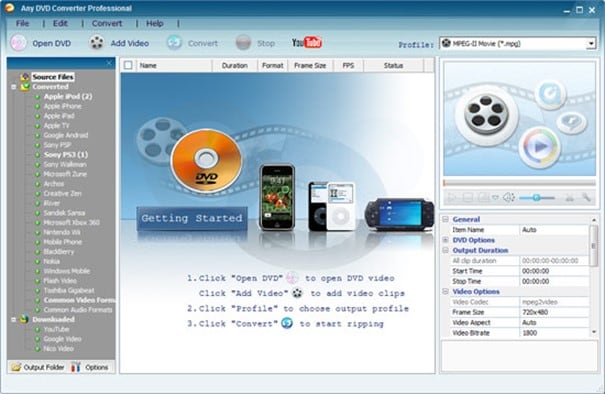
- Depois de escolher o arquivo de vídeo de entrada, escolha o formato de saída clicando no botão ao lado do Perfil de saída no canto superior direito. Escolha o formato de saída desejado na lista de perfis de saída.
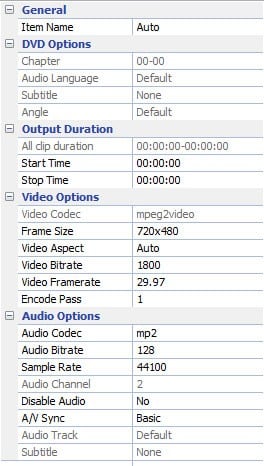
- Escolha um local em seu HDD para o arquivo de vídeo de saída.
- Clique no botão Converter agora! botão para iniciar a conversão após configurar o formato e os parâmetros de saída da conversão.
Top 10 alternativas para o Any DVD Converter
A seção anterior explica sobre Any Video Converter e como converter seus vídeos. Você deve saber que várias alternativas de conversor de DVD estão presentes online. Aqui nesta seção, discutiremos as top 10 alternativas para o Any DVD Converter.
MakeMKV

MakeMKV é um método de um clique para converter seu conteúdo de vídeo privado em um formato universalmente compatível, acessível e sem patente. Também é conhecido como "transcodificador". Os segmentos de vídeo proprietários (e normalmente criptografados) do disco são convertidos em uma coleção de arquivos MKV, com a maioria das informações permanecendo intocadas.
Além disso, o MakeMKV pode transmitir vídeo descriptografado diretamente para vários players sem exigir conversão intermediária, permitindo que você desfrute de Blu-ray e DVDs com seu player preferido em seu sistema operacional ou dispositivo preferido.
Aqui estão alguns recursos do conversor:
- Lê Blu-ray e DVDs
- Lê discos Blu-ray com a mais recente criptografia AACS e BD+
- Mantém todas as faixas de áudio e vídeo, incluindo áudio HD
- Protege os detalhes dos capítulos
- Mantém todos os metadados intactos (idioma da faixa, tipo de áudio)
AVS Video Converter


Usando o AVS Video Converter, você pode converter rapidamente seus arquivos entre os formatos de vídeo mais populares. Todas as opções de conversão são gratuitas se você usar a versão gratuita do programa. Vários arquivos podem ser convertidos simultaneamente. Qualquer formato de saída suportado pode ser selecionado, os filmes podem ser otimizados para dispositivos móveis populares ou os sites podem ser ajustados manualmente. Listamos alguns recursos do AVS Video Converter para você
- É compatível com uma variedade de formatos de vídeo avançados.
- Ele fornece boa qualidade de áudio com efeitos de fundo estáveis.
- Esta ferramenta oferece suporte a vários formatos, além de melhores recursos de edição de vídeo.
- Arraste e solte os arquivos de entrada do Windows Explorer no AVS Video Converter para combinar dois ou mais arquivos em um.
- Programa fácil de usar e uma ferramenta perfeita para iniciantes.
Leawo Blu-ray Copy

Um dos programas de cópia Blu-ray mais destacados é o Leawo Blu-ray Copy, que copia e faz backup de arquivos Blu-ray/DVD/ISO em discos rígidos ou Blu-ray/DVDs em branco. Seus Blu-ray/DVDs podem ser protegidos contra danos com a ajuda deste programa de cópia de Blu-ray. Ele pode fazer backup de Blu-ray/DVDs em uma proporção de 1:1 para discos virgens ou copiar para um computador em uma pasta ou como um arquivo ISO.
Com a tecnologia moderna de replicação e cópia de Blu-ray, os Blu-rays 3D podem ser copiados, mantendo seus efeitos 3D originais. Você pode examinar o conteúdo de origem, escolher legendas e faixas de áudio, produzir imagens ISO e muito mais com esta copiadora Blu-ray e copiar conteúdo Blu-ray.
- Velocidade de cópia de Blu-ray/DVD 6X mais rápida.
- Com relação à leitura, carregamento, descriptografia, cópia e salvamento de discos, o Leawo Blu-ray Copy oferece uma variedade de configurações de programa.
- Este programa de copiadora Blu-ray é fácil de usar.
Wondershare UniConverter
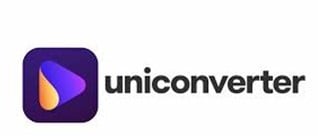
Wondershare UniConverter — Caixa de ferramentas de vídeo completa para Windows e Mac.
Edite vídeos no Mac cortando, recortando, adicionando efeitos e legendas.
Converta vídeos para qualquer formato a uma velocidade 90X mais rápida.
Comprima seus arquivos de vídeo ou áudio sem perda de qualidade.
Excelente aparador inteligente para cortar e dividir vídeos automaticamente.
Ótimo editor de legendas habilitado para IA para adicionar legendas aos seus vídeos tutoriais automaticamente.
O Wondershare Uniconverter é um programa de vídeo eficaz com muitos recursos úteis integrados (originalmente Wondershare Video Converter Ultimate). Pode funcionar como gravador de DVD, editor de vídeo, compressor de vídeo e muito mais. Os profissionais podem usar o UniConverter para alterar a taxa de bits e a resolução dos vídeos para atender às suas demandas. Marcas d'água podem ser adicionadas ou removidas dos vídeos, e os usuários podem gravar, combinar e baixar as gravações. Aqui estão alguns recursos do aplicativo:
- UniConverter é um pacote completo de ferramentas de edição de vídeo.
- Ele permite vários recursos de forma totalmente gratuita.
- Interface simples e fácil de usar.
- Ele suporta mais de 1000 formatos de arquivo na conversão de DVD.
- Ele fornece uma conversão sem perdas.
DVDFab

A DVDFab, fornecedora de programa de processamento de multimídia estabelecida em 2003, está comprometida em criar e aprimorar experiências de multimídia para clientes em todos os lugares. Ele atua há quase vinte anos e conquistou 126,5 milhões de usuários confiáveis em mais de 160 países diferentes.
Você pode converter qualquer arquivo de vídeo, independentemente do formato, em um Blu-ray. Além disso, contém um editor de vídeo integrado que permite modificar seus vídeos antes de gravá-los em disco, assim como o DVD Creator. Da mesma forma, você pode criar um disco Blu-ray 4K Ultra HD, ISO ou pasta de qualquer formato de filme usando o DVDFab UHD Creator.
- Qualquer disco pode ser copiado sem perda de qualidade para reprodução em um servidor de mídia doméstico.
- Qualquer disco pode ser compactado para economizar espaço e fornecer uma melhor reprodução em qualquer reprodutor autônomo.
- Copie o disco para um disco em branco ou como um arquivo ou pasta ISO para salvar memórias inestimáveis.
- Qualquer disco para cópia de vídeo e áudio sem perdas para uma melhor reprodução de home theater.
- Reduza o tamanho do vídeo sem perda para todos os dispositivos móveis
VideoProc Converter
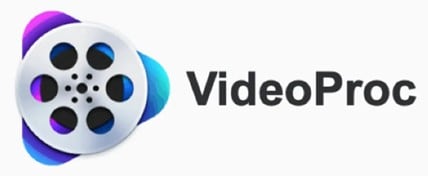
Para usuários do iPhone que precisam cortar um filme de férias em família e encolher grandes vídeos 4K para liberar espaço em seu dispositivo, o VideoProc Converter oferece uma solução completa. Ele libera você do limite de upload de vídeo, independentemente do tamanho do arquivo, codec, resolução ou taxa de quadros (4K, 1080p, 60, 120 ou 240 quadros por segundo).
Esta ferramenta é ideal para um programa simples, rápido e confiável para executar tarefas de processamento de vídeo sem complicações, como download, gravação e conversão.
- Processamento de vídeo em tempo real até 47 vezes mais rápido do que os programas de edição de vídeo concorrentes.
- Reduz o tamanho do arquivo de saída de vídeo em 90%.
- Reduz o uso da CPU em 40% em média.
- A qualidade da imagem original é mantida em 4,98%.
- Funciona perfeitamente em todos os computadores modernos.
VLC

O reprodutor de mídia VLC multiplataforma portátil, que é gratuito e de código aberto, e o servidor de streaming de mídia foram desenvolvidos pelo projeto VideoLAN. O VLC pode ser acessado em plataformas móveis, incluindo Android, iOS, iPad e sistemas operacionais de desktop.
Um reprodutor multimídia pode reproduzir a maioria dos arquivos de mídia em vários sistemas. Ele suporta vários formatos, incluindo arquivos multimídia, DVDs, CDs de áudio, VCDs e vários protocolos de streaming. Você pode criar efeitos de vídeo e áudio usando o VLC.
- Você pode gravar a tela da sua área de trabalho.
- O VLC permite que você converta seus vídeos.
- Você pode facilmente transmitir mídia online.
- Usando este aplicativo, você pode reproduzir e baixar rapidamente vídeos do YouTube.
WinX DVD Ripper Platinum

WinX DVD Ripper Platinum é um utilitário de extração de DVD para Windows que pode copiar e transcodificar DVDs, imagens de disco ou cópias de arquivos primários de um DVD. Digiarty Software Inc. o projetou, e ele pode converter em uma variedade de formatos padrão de vídeo/áudio e remover a proteção contra cópia de DVD.
Para compartilhamento no YouTube, Facebook, Vimeo e outros sites, o WinX DVD Ripper Platinum oferece conversão rápida e sem preocupações de DVDs para AVI (DivX/Xvid), MP4, MPEG, WMV, AVC, TS/MTS/M2TS, MOV e M4V (reconhecido pelo Mac), FLV e muito mais.
A seguir estão alguns dos recursos críticos do WinX DVD Ripper Platinum.
- Edição e configurações flexíveis para usuários de nível especialista
- Baixo uso de CPU e processamento mais rápido
- Fornece qualidade de vídeo final e impressionante
- Crie arquivos de saída com tamanhos ideais
DVDShrink

DVD Shrink é uma ferramenta de programa de backup para DVDs. O programa de gravação de DVD pode ajudar a armazenar dados de um DVD em um disco rígido. O DVD Shrink inclui uma pausa que permite aos usuários contornar as limitações que os impedem de duplicar ou gravar DVDs comerciais.
O DVD Shrink vai um passo além, permitindo que você recrie o DVD ou crie compilações com base em suas escolhas. Ele permite acesso fácil a dados em DVDs que, de outra forma, seriam protegidos e impossíveis de preservar em um computador.
Os recursos que ajudaram o DVD Shrink a estar nesta lista estão abaixo:
- Ative o recurso de backup do seu computador.
- Recriar e recodificar uma escolha que seja acessível.
- Capacidade de camada dupla para DVD
- Melhor interface de usuário com suporte a vários formatos de arquivo
Handbrake
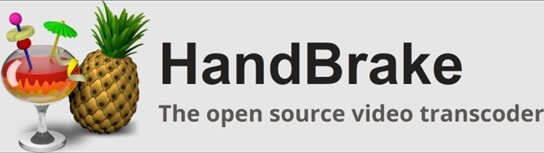
Uma ferramenta de conversão de vídeo chamada HandBrake foi projetada para copiar e converter arquivos de vídeo para que possam ser reproduzidos em vários dispositivos compatíveis. Um usuário de computador experiente provavelmente será capaz de utilizar o HandBrake em todo o seu potencial, mas alguém familiarizado com os fundamentos deve ser capaz de seguir os passos essenciais.
Os tipos e formatos de arquivos de vídeo mais populares são suportados pelo HandBrake, incluindo aqueles produzidos por câmeras de vídeo domésticas e profissionais, smartphones, tablets, consoles de jogos, telas de computador, DVDs e discos Blu-ray.
Alguns dos parâmetros significativos que tornam o HandBrake um dos melhores conversores de DVD são:
- Interface de usuário fácil de entender e clara
- Suporta aceleração de hardware
- Suporta codificação em lote
- Através de Galeria, Gravatar, Upload ou Remoto, os usuários podem adicionar um avatar aos seus perfis sempre que quiserem.
| Ferramentas | Preço | Experiência do usuário | Sistemas operacionais suportados | Número de formatos suportados |
| Make MKV | Gratuito | Médio | Windows, Mac, Linux | 2 |
| AVS Video Converter | US$ 39 por ano | Alto | Windows | 1 - 30 aproximadamente |
| Leawo Blu-ray Copy | US$ 44.95 | Alto | Windows, Mac | 1 - 50 aproximadamente |
| uniconverter | Versão de avaliação gratuita de taxa única de US$ 55,99 | Alto | Windows, Mac | 1000+ |
| VideoProc | US$ 25.95 por ano | Alto | Windows, Mac | 1 - 50 aproximadamente |
| VLC | Gratuito | Médio | Windows, Mac | 1 - 50 aproximadamente |
| Winx DVD | Gratuito | Médio | Windows | 1 - 20 aproximadamente |
| DVD Shrink | Gratuito | Médio | Windows | 1 - 15 aproximadamente |
| Handbrake | Gratuito | Médio | Windows | 5 |
Veredito do autor e como usar a melhor alternativa de conversor de DVD
Se nos concentrarmos na comparação acima, podemos ver que o UniConverter é um programa que suporta mais de 1000 formatos de arquivo. Além disso, devido à sua melhor interface de usuário e acesso claro e fácil, possui uma alta experiência do usuário.
Portanto, se houver uma conversa sobre a melhor alternativa para o Any DVD Converter, não deve haver escolha melhor do que o UniConverter. Agora, vamos fazer um guia rápido do usuário sobre como usar o UniConverter para o processo.
Baixe e inicie o programa UniConverter e siga os passos.
- Em Home, selecione a opção Converter.
- Agora, na tela do conversor, clique na seta suspensa ao lado da opção de conversão.
- Selecione a pasta DVD e adicione os arquivos desejados no espaço de trabalho.

- Agora, definindo as configurações do arquivo, selecione o formato de arquivo no qual deseja converter o arquivo de entrada desejado.
- Depois de selecionar o formato do arquivo, selecione o local do arquivo de saída e clique no botão Converter, e seu arquivo começará a ser convertido.

Conclusão
O artigo incluiu uma discussão aprofundada sobre o Any DVD converter e as 10 principais ferramentas de conversão de vídeo que o público pode usar como alternativa ao Any DVD Converter. Ao comparar os dez programas para escolher o melhor entre todos, o UniConverter da Wondershare saiu como o vencedor. No final, foi fornecido um guia do usuário sobre como usar o UniConverter para conversão de DVD para vídeo. Não há nenhum benefício em apenas ler o artigo; vamos lá, baixe o UniConverter e comece a aproveitar sua conversão.
FAQs:
Existe um programa gratuito para gravar DVD?
Sim, existe um gravador de DVD gratuito disponível. O UniConverter é um pacote de programa completo que fornece um gravador de DVD gratuito.
Quais são alguns DVDs raros?
The Evil Dead Trilogy, The Killer e Hellraiser: The Scarlet Box são alguns dos DVDs mais raros.
Por que os CDs estão se tornando obsoletos?
Os CDs se tornaram obsoletos junto com os cassetes de áudio e as fitas de 8 faixas devido ao desenvolvimento de smartphones que podem armazenar milhares de músicas.
A sua caixa de ferramentas completa
 Batch convert MOV to MP4, AVI, 3GP and vice versa easily.
Batch convert MOV to MP4, AVI, 3GP and vice versa easily. 


Santos
staff Editor